9 najboljših načinov, kako popraviti, da brskalnik Amazon Silk ne deluje na Fire TV Stick
Miscellanea / / November 07, 2023
Amazon Fire TV Stick je ena izmed priljubljenih naprav za pretakanje, ki vaš običajni televizor spremeni v pametno enoto. Vse naprave Fire TV imajo vgrajen brskalnik Amazon Silk. To je vaš najljubši način brskanja po spletu na vašem televizorju. Vendar včasih brskalnik Amazon Silk ne deluje po pričakovanjih. Tu so najboljši načini, kako popraviti, da brskalnik Silk ne deluje na Amazon Fire TV Stick.

Nekatere aplikacije in storitve morda niso na voljo v trgovini Amazon App Store. Za dostop do takih storitev se morate zanesti na privzeti brskalnik Silk.
1. Preverite omrežno povezavo
Najprej preverite omrežno povezavo na Amazon Fire TV Stick. Brez stabilne omrežne povezave ne morete naložiti nobene spletne strani v brskalnik Silk.
Korak 1: Odprite nastavitve na domači strani Fire TV Stick.
2. korak: Izberite Omrežje.
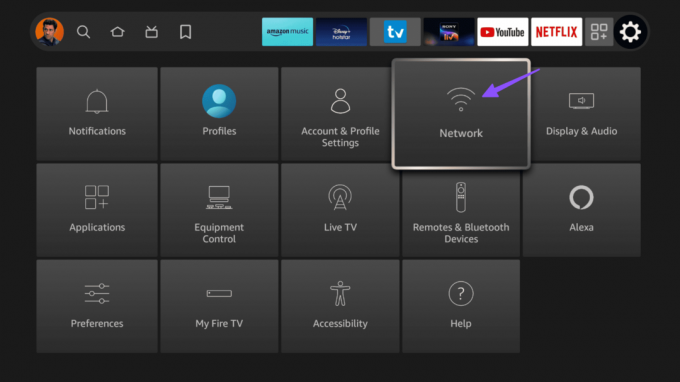
3. korak: Izberite omrežje Wi-Fi in pritisnite gumb za predvajanje/pavzo na daljinskem upravljalniku.
4. korak: Prepričajte se, da piše stanje »Povezano z internetom« in v istem meniju preverite hitrost prenosa omrežja.

Če tvoj Fire TV Stick se ne povezuje z Wi-Fi, preberite naš namenski vodnik, da odpravite težavo.
2. Znova zaženite Fire TV Stick
Lahko znova zaženete Fire TV Stick in poskusite uporabiti brskalnik Silk.
Korak 1: Pojdite na nastavitve Fire TV Stick (preverite zgornje korake).
2. korak: Odprite My Fire TV.

3. korak: Izberite Ponovni zagon.

3. Onemogoči VPN
Aktivna povezava VPN je lahko glavni krivec tukaj. Če je eden od prednostnih Strežniki VPN se soočajo z izpadom, Amazon ne bo pravilno naložil brskalnika Silk. Odprite želeno aplikacijo VPN in onemogočite povezavo.
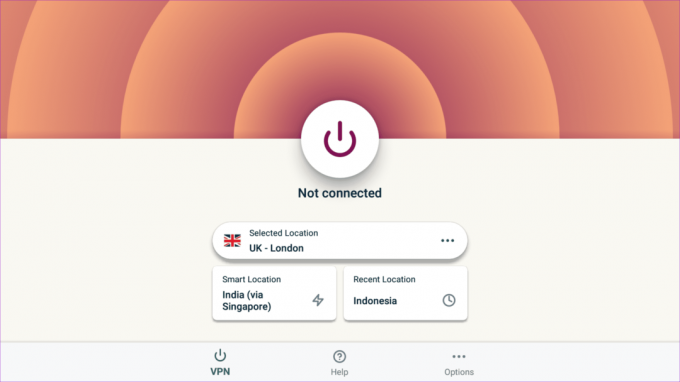
4. Nekatera spletna mesta niso na voljo v vaši regiji
Ali poskušate dostopati do spletnih mest, ki v vaši regiji niso na voljo? Brskalnik Silk ne more naložiti takšnih spletnih mest zaradi tehničnih in pravnih razlogov. Na primer storitve, kot so Peacock TV, YouTube TV, Hulu itd. so na voljo samo v regijah ZDA. Če poskušate isto obiskati iz druge države, jih brskalnik Silk ne bo naložil.
Povezati se morate z omrežjem VPN in poskusiti dostopati do takih spletnih mest v brskalniku Silk.
5. Počisti predpomnilnik brskalnika Silk
Pokvarjen predpomnilnik brskalnika Silk je lahko glavni krivec tukaj. Počistite predpomnilnik brskalnika Silk po spodnjih korakih in poskusite znova.
Korak 1: Pojdite na nastavitve Fire TV Stick (preverite zgornje korake).
2. korak: Odprite meni Aplikacije.

3. korak: Izberite Silk Browser. Odpre meni z nastavitvami Silk.

4. korak: Pomaknite se do možnosti Zasebnost in varnost.
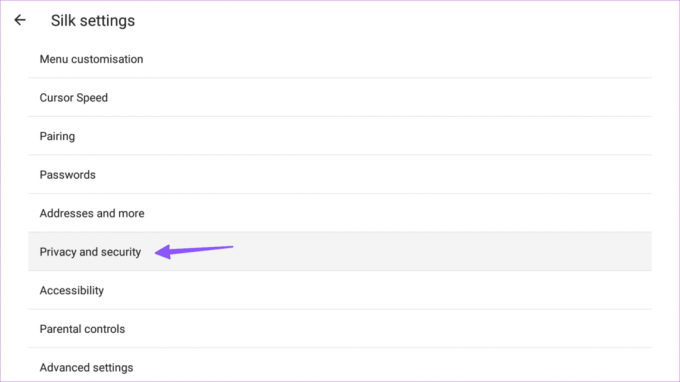
5. korak: Kliknite »Počisti podatke brskalnika«.

6. korak: Enako potrdite v naslednjem meniju.

6. Onemogoči Vedno uporabljaj varne povezave
Fire TV Stick ima možnost omogočiti samo varne povezave. Brskalnik nadgradi navigacijo na HTTPS in vas opozori, preden naloži spletna mesta, ki tega ne podpirajo. Če nameravate obiskati takšna spletna mesta v brskalniku Silk, onemogočite možnost v nastavitvah Silk.
Korak 1: Pojdite na nastavitve Silk na Fire TV Stick (preverite zgornje korake).
2. korak: Pomaknite se do možnosti Zasebnost in varnost.
3. korak: Onemogočite preklop »Vedno uporabljaj varne povezave«.

7. Prisilno zaustavite Silk Browser
Ali brskalnik Silk še vedno ne deluje pravilno na vašem Fire TV Stick? Prisilno zaustavite brskalnik in poskusite znova.
Korak 1: Odprite meni aplikacij v nastavitvah Fire TV (glejte zgornje korake).
2. korak: Izberite Upravljanje nameščenih aplikacij.

3. korak: Pomaknite se do brskalnika Silk.

4. korak: Izberite Prisilna ustavitev.
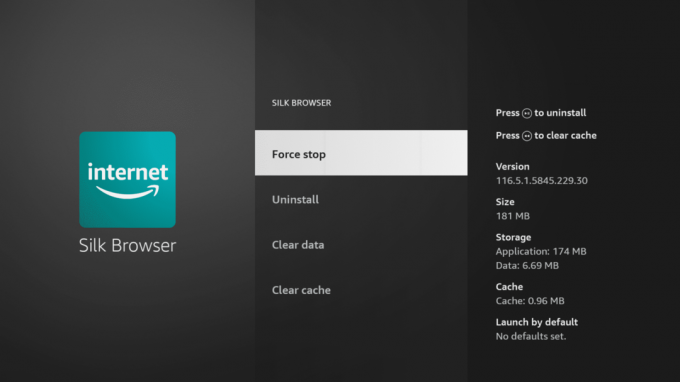
Vrnite se na domačo stran Fire TV Stick in zaženite Silk Browser.
8. Počisti podatke brskalnika Silk
Ko nobeden od trikov ne deluje, je čas, da počistite podatke brskalnika Silk iz nastavitev aplikacije. Sledite spodnjim korakom.
Korak 1: Pojdite v meni »Upravljanje nameščenih aplikacij« v nastavitvah Fire TV (preverite zgornje korake).
2. korak: Izberite Silk Browser.

3. korak: Izberite Počisti podatke in pripravljeni ste.

9. Posodobite Fire OS
Ena od gradenj Fire OS z napakami je lahko razlog, zakaj se Silk Browser noče odpreti, se zruši ali preneha odzivati na vaši pretočni napravi.
Korak 1: Pojdite v meni My Fire TV v nastavitvah Fire TV Stick.

2. korak: Izberite Vizitka.
3. korak: Pritisnite Preveri posodobitve in namestite najnovejšo gradnjo Fire OS.

Brskajte po spletu na Fire TV Stick
Ko brskalnik Silk ne deluje, se vrnete k uporabi telefona ali tablice za preverjanje vsebine. Namesto da bi se zadovoljili z majhno napravo, uporabite zgornje trike, da brez težav začnete uporabljati brskalnik Silk. Sporočite nam trik, ki vam je uspel.
Nazadnje posodobljeno 4. oktobra 2023
Zgornji članek lahko vsebuje pridružene povezave, ki pomagajo pri podpori Guiding Tech. Vendar to ne vpliva na našo uredniško integriteto. Vsebina ostaja nepristranska in verodostojna.

Napisal
Parth Shah je zimzeleni samostojni pisec, ki pokriva navodila, vodnike za aplikacije, primerjave, sezname in vodnike za odpravljanje težav na platformah Android, iOS, Windows, Mac in pametnih TV. Ima več kot pet let izkušenj in je pokrival več kot 1500 člankov o GuidingTech in Android Police. V prostem času ga boste videli med gledanjem Netflixovih oddaj, branjem knjig in potovanjem.



